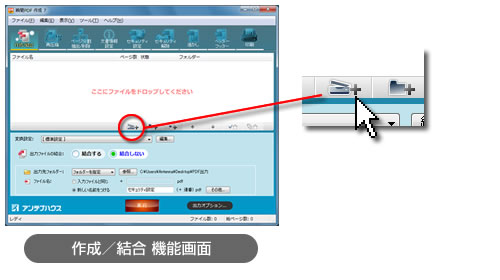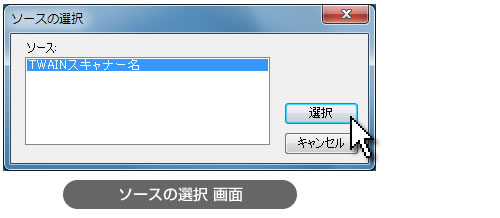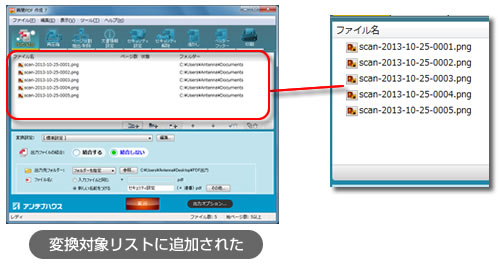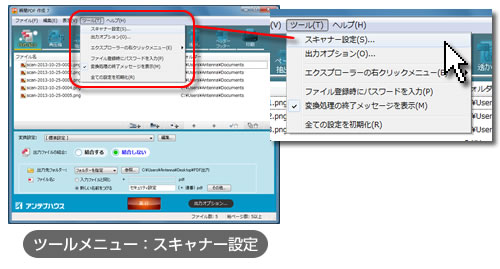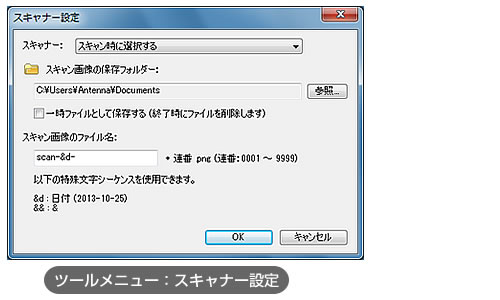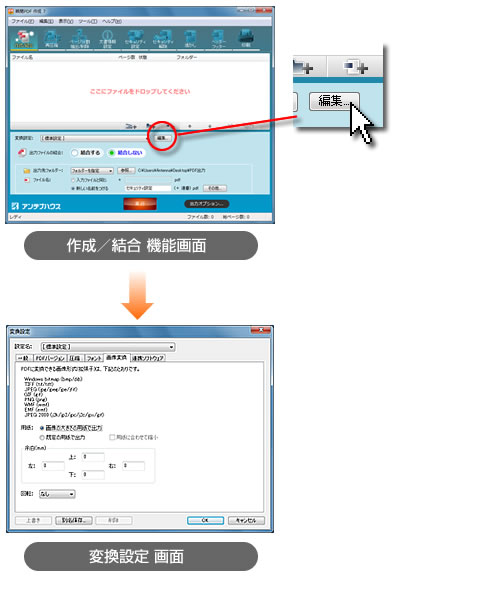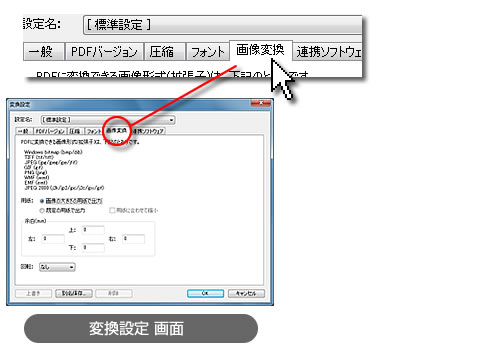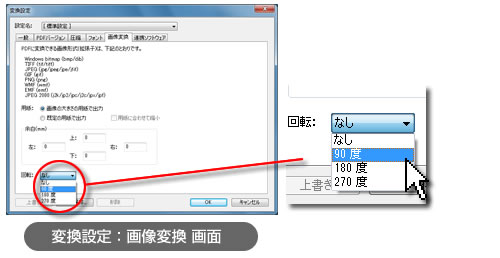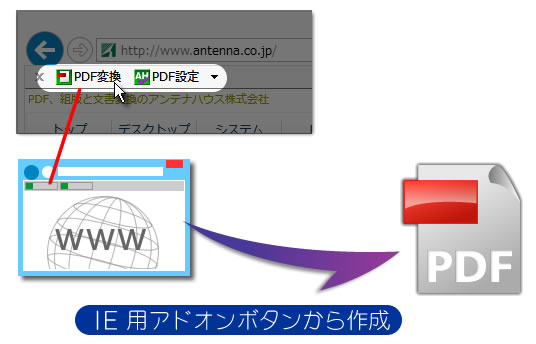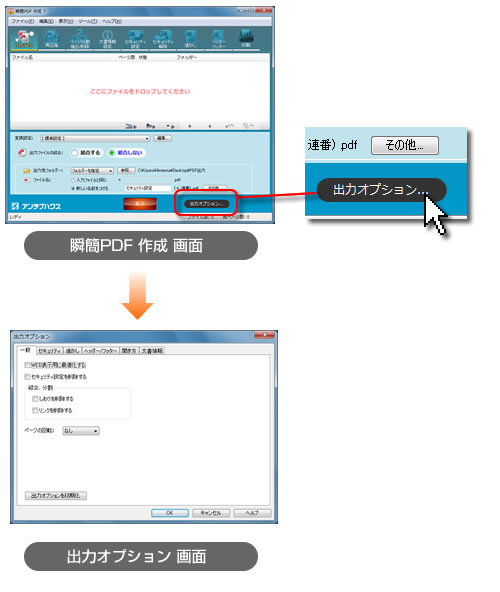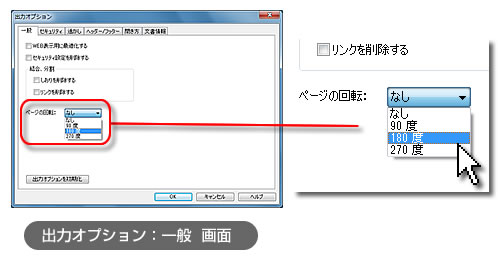瞬簡PDF 作成 7 新しい機能
スキャナー読み込み対応
TWAIN対応のイメージスキャナーからの取り込みに対応しました。スキャン画像から簡単にPDFへ変換します。
画像ファイルを回転してPDF作成
PDF変換時のオプションとして、画像ファイルの向きを90°単位で回転させてPDFを作成できるようになりました。スキャナーからの取り込み時に用紙方向を変えてPDF作成する時などに便利です。
処理の対象ファイル一覧に登録された画像ファイルすべてに、同一の角度で回転させることができます。
こんなときに便利です!
例1.)PowerPointの資料などでよくある横長の資料や、冊子を見開きでスキャニングするとき、ページを正しい方向に正立させてPDF変換

例2.)会議用の資料の作成で画像ファイル、Wordファイル、ExcelファイルをPDFにしてひとつにまとめたいが、画像ファイルが横向きになっているときに、画像ファイルのページのみ正立させひとつのPDFに結合して完成させたい。
- 複数の画像ファイルを登録して、その中の特定の画像ファイルのみを回転させることはできません。そのような場合は処理を分けて別々にPDF作成と回転処理を行ってください。
- この処理は画像ファイルからPDFを作成するときにのみ行う処理です。PDFやWord/Excel/PowerPointなどのファイルに対しては処理を行いません。PDF、またはWord/Excel/PowerPointなどから変換したPDFファイルに対して回転処理を行う場合は、「PDFの一括回転」機能で回転することができます。
- PDFやWord/Excel/PowerPointなどのファイルに貼り付けられた画像に対して回転をさせることはできません。
- ページ毎の回転など、より高度な編集をおこないたい場合は、PDFの編集用ソフトウェア『瞬簡PDF 編集』をお買い求めください。
設定方法
画像ファイルを回転してPDF作成する機能は、PDF作成時のオプションとなります。変換設定の「画像変換」設定から設定します。
- 「作成/結合」機能の「変換設定」項目にある「編集...」ボタンをクリックして「変換設定」画面を表示します。
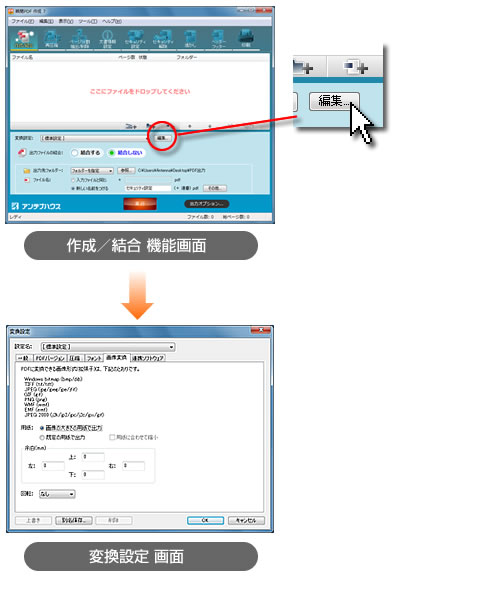
- 「変換設定」画面上部にある「画像変換」タブをクリックして「画像変換」設定画面を表示します。
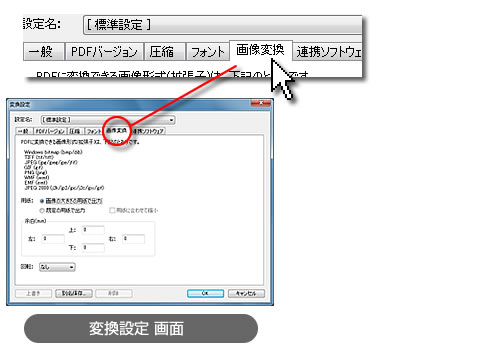
- 「画像変換」設定画面下部の「回転」項目のプルダウンメニューで
から角度を指定します。※回転方向は時計回りです。
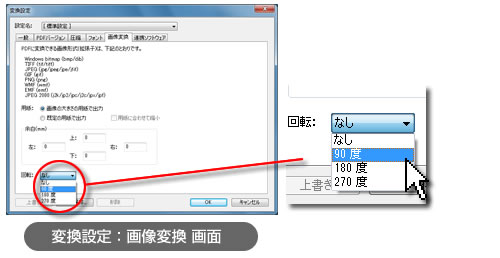
- 「画像変換」設定画面下部の「OK」ボタンをクリックして設定を確定します。
※この設定を保存する場合は「別名保存...」ボタンをクリックして保存してください。
あとは画像ファイルをドラッグ&ドロップで一覧に登録してPDF作成を実行するだけです。
IE用のアドオンボタンから見ているWebページを即PDFに!
Webブラウザ「Microsoft Internet Explorer」用のアドオン機能を用意しました。見ているWebページを、ボタンクリックですぐさまPDFに出力します。
PDFの一括回転
各処理を行ってPDFを出力する際に、PDFの出力オプションとして出力するすべてのPDFに対してその向きを90°単位で指定して回転させることができます。
こんなときに便利です!
例.)すでにスキャナーから取り込んでPDF変換してあるファイルが横向きだったり、まちがって上下が逆になってしまっていた場合に一括で回転して修正できます。

- この機能は出力するすべてのPDFファイルに対して、一括で同一の角度に回転してPDFを出力します。特定のページのみ、または特定のファイルのみ回転させることはできません。
- この機能はPDFを出力する際のオプションとして機能します。単独の機能として回転させるものではありません。何らかの処理を行う必要があります。
【ご参考】
回転だけでよい場合でも何らかのメインの処理が必要です。回転のみさせたい場合は影響なさそうな処理を利用してその出力オプションとして回転させることで実現できます。
例えば、「文書情報設定」機能を選んで設定プルダウンで「未設定」を選ぶと、なにも文書情報の設定は行われず出力されるので、これに出力オプションで回転を指定すると、回転処理のみ行われます。
設定方法
PDFを回転する機能は、PDF出力時のオプションとなります。「出力オプション」から設定します。
- 『瞬簡PDF 作成 7』の画面の右下にある「出力オプション...」ボタンをクリックして「出力オプション」画面を表示します。
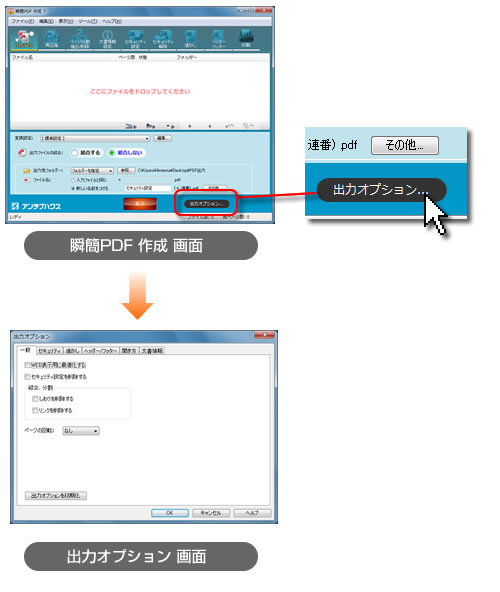
- 「一般」タブ画面中段にある「ページの回転」項目のプルダウンメニューで
から角度を指定します。※回転方向は時計回りです。
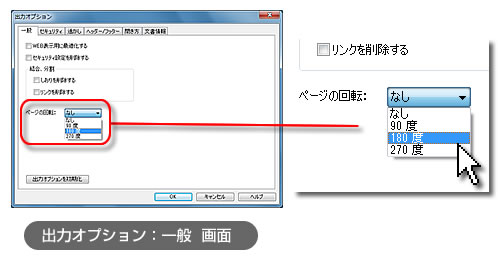
- 「出力オプション」画面下部の「OK」ボタンをクリックして設定を確定します。